Fishing Simulator 2
Инструкция пользователя
Введение
Fishing Simulator 2 - это не игра как таковая, а попытка имитировать рыбалку в реальном мире. Это не означает, что она точно отражает реальную рыбалку, но была сделана попытка сделать это. В игре нет реальной цели, кроме как поймать рыбу и побить свой личный рекорд.
Любите ли вы поплавок, донку, спининг, нахлыст или морскую рыбалку, В Fishsim 2 все это есть и пытается точно смоделировать все аспекты этого замечательного спорта / времяпрепровождения. Теперь вы можете ловить рыбу в холодные дождливые дни, не выходя из дома.
Игра предназначена для ОС Windows.
От WindowsXP и выше. Остальные системные требования минимальные.
Необходимо, перед первым запуском игры, установить английскую раскладку клавиатуры по умолчанию. Это нужно, чтобы ввести имя пользователя (оно вводится только латинскими буквами).
В "Свойства Экрана" в "Параметрах" должно быть "Количество точек на дюйм = 96".
И не забудьте настроить файл app.ini (как настроить смотрите здесь).
После запуска программы вам будет предложено ввести свое имя на экране под названием "New membership application card". Введите имя, которое вы хотите использовать на клавиатуре, убедитесь, что оно состоит только из букв и пробелов (допустим знак подчеркивания). Затем нажмите кнопку continue.
На данный момент просто нажмите кнопку continue на странице "club membership book", более подробная информация об этом будет позже.
Теперь вы находитесь в главном меню игры. Давайте оставим описание всех вариантов ловли на чуть позже и пойдем ловить рыбу! - Нажмите кнопку Go fishing в главном меню. Теперь вы увидите экран, сообщающий вам, где вы собираетесь ловить рыбу, на водоеме River Lot, а выбрав Peg Two вы также увидите небольшое изображение локации в центре экрана.
Под этим изображением находится поле с режимом Real time mode. Это означает, что вы будете ловить рыбу в реальном времени. Если вы ловите в 9 часов ночи в декабре, тогда вам может быть трудно найти рыбу, поэтому лучше всего щелкнуть поле "Real time mode" , это позволит вам выбрать дату и время когда вы хотите ловить рыбу. Выберите 7 августа в 9:00, чтобы дать себе шанс найти рыбу, затем нажмите кнопку Close.
Теперь нажмите кнопку Go fishing в правом нижнем углу экрана, и появится небольшое окно, сообщающее, что вы ловите рыбу в первый раз, поэтому будет сгенерирована информация о погоде и температуре. Это не займет много времени, несколько секунд, но после этого вы окажетесь на берегу River Lot с удочкой, управляемой мышью.
Направьте удочку на выбраное место, нажмите и удерживайте ПРАВУЮ кнопку мыши ... удерживайте ее нажатой, пока удилище не поднимется достаточно высоко в воздух, затем отпустите ее. Вы должны были только что сделать свой первый заброс. Теперь все, что вам нужно сделать, это подождать и подождать ... и подождать, пока не появится рыба, и в этот момент вы увидите, как ваш поплавок начинает качаться или даже погружаться. Подсеките, нажав ЛЕВУЮ кнопку мыши, и быстро поднимите удилище, потянув за мышь. Если вы подсекли рыбу, вы увидите, что появляется подсачек, и вы сможете загонять в него рыбу, используя мышь для перемещения удочки и ЛЕВУЮ кнопку мыши, чтобы наматывать леску. Если вы не потеряете рыбу, вы увидите вид и вес пойманной рыбы. Затем вы можете повторно использовать ПРАВУЮ кнопку мыши и попробовать словить другую рыбу. Тем не менее, вам нужно немного углубиться в Fishsim, изучив множество опций, поэтому нажмите кнопку ESC на клавиатуре и вернитесь в главное меню. Обратите внимание, что если вам удалось поймать рыбу, перед этим вы увидите экран с таблицей, на котором отображается пойманная вами рыба.
Club membership book
Книга членства в клубе - это первый экран, который вы видите каждый раз, когда запускаете FS2, и он содержит список всех добавленных рыболовов. Участники - это люди-рыболовы (игроки), и у вас должно быть указано имя каждого человека, который рыбачил хотя бы один раз. Первоначально имена участников не будут указаны, и вам будет предложено ввести свое имя, чтобы его можно было добавить на страницу участников. С этого момента каждая пойманная рыба будет регистрироваться, и у вас будет доступ к вашим личным данным по уловам для каждого вида.
Новые участники могут быть добавлены в любое время с помощью кнопки нового участника . Нет ограничений на количество участников, которых вы можете указать. Текущий выбранный участник будет выделен синим цветом в списке участников, каждый раз, когда вы запускаете Fishing Simulator 2, вы должны убедиться, что выделено ваше имя. Если нет, щелкните свое имя в списке, чтобы выбрать его.
Добавление нового участника
В Fishsim 2 нет ограничений на количество различных рыболовов, и каждый новый участник будет иметь свою личную страницу записи улова.
Когда вы впервые запустите Fishing Simulator 2, в книге участников не будет участников, и вам будет предложено ввести свое имя. Введите свое имя в поле, предусмотренное с помощью клавиатуры, стараясь использовать только буквенные символы и клавиши пробела, вы также должны ограничить длину каждого имени члена до 30 символов.
После ввода имени нового участника нажмите кнопку continue, чтобы продолжить, имя нового участника появится в основном списке участников. Если вы передумаете в процессе добавления нового участника, нажмите кнопку Cancel.
Удаление участника
Бывают случаи, когда вам нужно удалить рыболова со страницы участников. Для этого можно использовать кнопку "Delete" на экране участников. Это удалит текущий выбранный элемент (выделен) и навсегда удалит их вместе с фиксациями записей и любой другой информацией, поэтому эту опцию следует использовать с осторожностью. Чтобы обезопасить себя от случайного удаления, вам будет предложено подтвердить действие.
Выбор снастей
Fishsim 2 допускает четыре различных основных стиля рыбалки, все варианты снастей доступны, выбирая кнопку "Tackle" в главном меню или нажимая клавишу T на клавиатуре во время рыбалки.
• Float fishing (Поплавочная рыбалка)
• Ledgering (Донная снасть)
• Lure fishing / spinning (Ловля на приманку / спиннинг)
• Fly fishing (Рыбалка нахлыстом)
Поплавочная рыбалка включает подвешивание статической приманки ниже поверхности воды.
Донка, как и поплавочная ловля, предполагает ловлю на статическую приманку, как правило, на дно, хотя можно также использовать плавающие приманки с плавающей наживкой.
Ловля на приманку, или "спиннинг", включает ловлю на искусственную приманку, имитирующую рыбу.
Ловля нахлыстом похожа на ловлю на приманку, но не только имитирует рыбу, но и насекомых и мух.
Первое, что вам нужно сделать, это то, какой стиль рыбалки вы собираетесь использовать. В Fishsim 2 можно ловить рыбу двумя удилищами одновременно, однако вторую удочку можно использовать только в качестве донки (подробнее об этом позже). Принятое решение будет зависеть от места ловли или привязки, а также от текущей температуры и даты. После того, как вы определитесь со своим стилем рыбалки, вы можете переходить к выбору удочки или удочек, которые вы будете использовать.
Выбор удилища
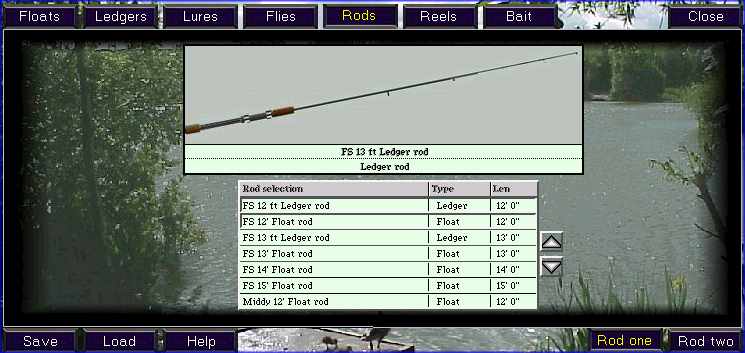
Чтобы выбрать удочку, щелкните вкладку "Rods" в верхней части экрана выбора снастей, после чего вы увидите изображение текущей выбранной удочки, а также список доступных удочек для выбора. Чтобы выбрать удилище, щелкните имя в списке, используйте стрелки вверх и вниз для прокрутки доступных удилищ. Примечание. На вкладке "Rods" вы выбираете удилище, которое будет использоваться для выбраной удочки (Rod one или Rod two), выбранный в правом нижнем углу.
Распространенный вопрос, как ловить рыбу двумя удилищами одновременно. Для этого нажмите кнопку "Rod two" в правом нижнем углу экрана, затем щелкните вкладку "Rods", появится флажок "use this rod", щелкните его, чтобы он был включен (зеленый), и теперь у вас будет активировано второе удилище, готовое к использованию.
Выбор катушки
Чтобы выбрать катушку для удочки (указывается, какая удочка выбрана в правом нижнем углу), щелкните вкладку "Reels" на экране снасти. Вы увидите текущую выбранную катушку, а также список доступных катушек для выбора. Аббревиатуры типов катушек и сокращения информации о них показаны ниже:
FS - Fixed spool (Фиксированная шпуля)
CF - Closed face (Закрытая)
CP - Centrepin (Инерционная / проводочная)
SP - Spinning reel (Спиннинговая катушка)
Мu - Multiplier (Множитель)
Информация о катушке
D - Имеет регулировку сопротивления
А - Имеет автоматическое наматывание
S - Имеет регулировку скорости вращения мотовила
Выбор лески
Помимо выбора катушки, этот экран также позволяет вам выбрать основную леску, которая будет загружена на барабан. Выбор основной лески важен, потому что разные катушки имеют разные размеры катушек и могут вмещать разное количество каждой лески. В Fishsim используется поводок, прикрепленный к этой основной леске.
Список доступных лесок изначально отсортирован в алфавитном порядке, однако вы можете щелкнуть bks (разрывная нагрузка ), чтобы перечислить катушки в порядке прочности. В списке типов указано, какой это тип лески:
Ny - Nylon line (Нейлоновая)
Mo - Monofilament (Мононить)
Br - Braid (Шнур)
Fl - Fly line (Нахлыстовая)
Wi - Wiretrace (Стальной поводок/Проволока)
Примечание: проволоку можно использовать только в качестве поводка и не наматывается на катушку, поэтому она не отображаются в списке выбора основной лески.
Чтобы указать леску поводка , на вкладках "Floats", "Ledgers", "Lures" и "Flies" доступна опция, которая называется "Hook line".
Выбор крючка
При ловле с поплавочной или донной оснасткой (см. Ниже) вам нужно будет указать, какой крючок вы хотите прикрепить к своей леске, на вкладках "Floats" и "Ledgers" есть кнопка с надписью "Hooks" , которая позволит вам выбрать или изменить свой крючок. При выборе будет отображаться список доступных крючков вместе с текущим выбранным крючком для удочки.
Размеры крючков обратные: крючки с более высокими номерами имеют меньший размер, поэтому, например, крючок размера 16 меньше, чем размер 10. Тип (type) может быть либо Si (одиночный), либо Tb (тройной). Barb показывает , если крючок имеет бородку и какой тип бородки он имеет. В FS разрешена рыбалка с крючками с бородкой, так как мы ловим только виртуальную рыбу, но ее недостатком является то, что риск не словить рыбу на крючок с бородкой немного выше, чем на беззубый. Однако преимущество использования крючков с бородкой состоит в том, что рыбе намного сложнее освободиться от крючка, когда ее вытягивают.
Настройка поплавочной снасти
Первую удочку можно настроить для ловли поплавком, для этого выберите вкладку "Floats" на экране выбора снастей и выберите поплавок из доступного списка. Поплавки перечислены в алфавитном порядке, и существует четыре различных типа поплавков. Приведенные ниже коды используются для описания каждого из них:
Eyed - Eyed float ( waggler type )
Band - Rubber band connected float
Cont - Controller float
Sld - Slider float
Поплавки "Eyed" требуют, чтобы по обе стороны от поплавка на леске были размещены два раздельных грузила, чтобы поплавок не скользил вверх и вниз по леске. Это важно помнить при их использовании: если поплавок не закреплен, то приманка опускается на дно, и поклевка не фиксируется на поплавке.
Поплавки "Band", не требуют фиксации, так как они прочно удерживаются на леске двумя резиновыми кольцами.
I Поплавки "Cont" используются для дальних забросов.
"Sld" поплавки используются для ловли на большой глубине, глубже, чем длина удилища.
На вкладке поплавков есть еще четыре опции: Floats, Attachments, Hook line и Hooks - три из них уже были рассмотрены, но "Attachments" все еще нуждаются в пояснении.
Attachments - это штуки, которые прикрепляются к леске, например, разделенные грузила, и вы можете добавить до 8 штук. Чтобы добавить, щелкните имя в списке и переместите курсор в то место на оснастке, где вы хотите его разместить. Когда вы будете довольны размещением, щелкните левой кнопкой мыши, чтобы прикрепить его.
Если вам нужно изменить глубину поплавка или насадки на оснастке, убедитесь, что кнопка "Attachments" не выбрана, и наведите курсор на часть снасти, которую вы хотите изменить, курсор изменится. Чтобы удалить, нажмите ПРАВУЮ кнопку мыши, чтобы двигать его по леске, нажмите ЛЕВУЮ кнопку мыши и перемещайте мышь, удерживая левую кнопку мыши все время нажатой. Когда новое положение вас устроет, отпустите левую кнопку мыши. Вы также можете настроить глубину поплавка.
Настройка донной снасти
И первая, и вторая удочки могут быть настроены для ловли донной оснасткой.
Для того, чтобы установить одну из удочек как донку, нажмите на вкладку "Ledgers" на экране выбора снасти. К оснастке Ledger может быть добавлено дополнительное навесное оборудование (см. выше). Положение и снятие насадок, кормушек и грузов выполняется таким же образом, перетаскивая их нажатием левой кнопки мыши, или для удаления, перемещая курсор над вложением и щелкнув правой кнопкой мыши.
Bolt rig

Такая оснастка может содержать как груз, так и кормушку, это обычная оснастка, которую часто используют карповые рыболовы в качестве самоходной оснастки. Такие виды, как карп, возьмут наживку и поплывут с ней, протягивая леску через проушину груза, пока стопор не упрется в груз, тем самым подсекая рыбу. Это довольно безопасно в FS, однако не следует использовать такую оснастку при настоящей рыбалке. Если, например, леска защелкнется между стоп-шотом и удочкой, это может привести к тому, что рыба будет тянуть за собой груз.
Когда в Fishsim выбрана эта оснастка, вы можете добавить или удалить стопор.
Fixed ledger
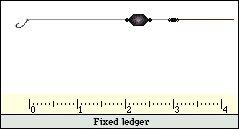
Эту оснастку не рекомендуется использовать, но она включена для полноты картины. Поклевки плохо фиксируются, и рыба чувствует вес вскоре после поклевки, часто заставляя ее выплюнуть приманку.
Freeline

Фрилайнинг - это интересный способ ловли рыбы, но заброс возмможен на небольшую дистанцию из-за недостаточного веса оснастки. Однако это самая легкая и самая чувствительная из всех настроек.
Link ledger

Оснастка проста и очень похожа на патерностер, может быть прикреплен груз или кормушка.
Paternoster
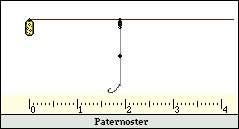
Установка для патерностера очень похожа на приведенную выше, но поклевки регистрируются немного лучше, к концу оснастки можно добавить груз или кормушку.
Детекторы
Чтобы выбрать детектор, нажмите кнопку "detectors", после чего вам будет показан список доступных детекторов. Доступны всевозможные детекторы, от поворотных наконечников до сигнализаторов поклевки или даже самого наконечника удилища. Чтобы выбрать детектор для удилища, щелкните имя детектора в списке.
Обратите внимание, что детектор активируется только после того, как он был помещен на опору для удочки, другие детекторы, такие как поворотные наконечники, не нуждаются в размещении на опорах, чтобы они работали.
Настройка спининга
Первую удочку можно настроить на ловлю на искусственные приманки (спининг). Выбрав удилище, щелкните вкладку "Lures" на экране выбора снастей, и отобразятся все доступные приманки. Чтобы выбрать приманку, просто нажмите на название приманки в списке.
В списке есть три различных типа приманок и некоторые сокращения в списке, определяющие количество и тип крючков на приманках, которые объясняются ниже:
Sp - Spinner / spoon
Pl - Plug
Jrk - Jerkbait
Дескриптор крючка указывает, сколько крючков, размер каждого крючка и являются ли они одинарными, двойными или тройными крючками.
Например: 2 10 Tb - это приманка с 2 тройными крючками размера 10.
Вы также можете добавить одну насадку к оснастке для выбора приманки, если хотите, это делается так же, как с поплавками и донками (см. Выше).
Настройка нахлыста
Рыбалка нахлыстом в Fishing Simulator 2 отличается от реальной ловли нахлыстом с точки зрения используемых действий, но конечный результат очень похож. Вы можете настроить удилище для ловли нахлыстом, щелкнув вкладку "Flies" на экране выбора снастей, а затем выбрав нужную мушку из списка. Вы можете выбрать свой шнур и также добавить одно приспособление к нахлысту. Обратите внимание, что в FS2 поведение мухи определяется не шнуром, а выбранной мухой, некоторые будут тонуть быстро, некоторые медленно, другие будут плавать на поверхности.
Выбор наживки
Вы можете выбрать до 8 различных приманок для рыбалки, и каждая из них поставляется с коробкой для наживки. Чтобы получить доступ к экрану выбора приманки, щелкните вкладку "Baits" на экране выбора . Обратите внимание: если вы открыли экран снастей во время рыбалки, нажав клавишу T, вы не сможете изменить содержимое ящиков с наживкой, содержимое ящиков с наживкой можно изменить только перед рыбалкой с помощью вкладки "Tackle" в главном меню. Кроме того, перед тем, как выбрать наживку для добавления в коробку, убедитесь, что первая удочка - это текущая выбранная удочка.
Ящики для наживки представлены в виде круглых ящиков для наживок в нижней части экрана выбора наживки, и каждый из них может быть заполнен или опорожнен перед рыбалкой. Чтобы очистить коробку от приманки, просто нажмите на коробку с приманкой левой кнопкой мыши. Чтобы заполнить коробку с приманкой, выберите приманку из списка всех отображаемых приманок, щелкнув по ней, затем нажмите кнопку "Fill bait box", пустая коробка с приманкой будет заполнена выбранной приманкой.
Вы также можете взять с собой до 4 коробок с прикормкой, и они, как приманки, выбираются перед рыбалкой, и их содержимое нельзя изменить во время рыбалки. На экране выбора приманки кнопка "Groundbaits" отобразит список доступных донных приманок с четырьмя прямоугольными ячейками для приманок. Заполнение и опорожнение этих коробок с приманкой осуществляется точно так же, как и для насадок на крючок.
Сохранение снастей
Настройка ваших снастей может занять много времени, как и в реальной жизни, однако вы можете сохранить их в Fishsim 2 и загрузить их позже, чтобы избавить вас от необходимости снова добавлять и настраивать снасти. Кнопка "Save" в нижнем левом углу экрана снастей позволяет сохранить оснастку для текущей выбранной удочки. Перед нажатием кнопки сохранения рекомендуется убедиться, что у вас выбрана правильная удочка, взглянув на кнопки "rod one" или "rod two" справа. Как только будет нажата кнопка сохранения, вас попросят дать установке осмысленное имя, которое должно состоять только из букв и цифр и иметь минимальную длину. Будьте осторожны при сохранении снастей, чтобы не использовать то же имя, что и у существующей сохраненной снасти, так как предупреждение не выводится, а старая запись с таким же именем будет перезаписана. После того, как вы ввели имя, нажмите кнопку Enter на клавиатуре, чтобы сделать его доступным для использования в будущем с помощью кнопки загрузки . Обратите внимание, что содержимое коробки с приманкой не сохраняется вместе с оснастками.
Загрузка сохраненных снастей
Чтобы загрузить сохраненную оснастку, нажмите кнопку "Load" в левом нижнем углу экрана выбора снастей. Появится список ваших сохраненных снастей, и вы можете загрузить его в текущее выбранное удилище, щелкнув имя в списке, а затем нажав кнопку загрузки . Есть несколько предопределенных снастей, которые уже настроены для использования, хотя желательно, чтобы вы создавали свои собственные. Вы не можете загружать поплавковые, нахлыстовые или спининговые оснастки во вторую удочку, сюда будут загружаться только сохраненные оснастки с донкой. Кроме того, содержимое ящиков с приманкой не хранится в сохраненных оснастках, поэтому не может быть изменено.
Примечания к выбору снастей
В Fishing Simulator 2 миллионы, если не миллиарды различных комбинаций снастей и настроек. Все объяснить здесь невозможно, но экспериментируя, можно найти разные вещи и настройки. Одна из самых привлекательных сторон Fishsim 2 - это огромное количество различных комбинаций, которые могут быть достигнуты, и все они приводят к разным результатам, некоторые хорошие, некоторые плохие, но одна вещь, которую вы скоро обнаружите, это то, что не все настройки, тактики и приманки работают на каждом водоеме, все они меняются, и поэтому вам придется их найти.
На рыбалку
Чтобы отправиться на рыбалку, выберите опцию "Go fishing" в главном меню, но прежде чем щелкнуть ее, вы должны иметь некоторое представление о том, где вы собираетесь ловить рыбу, так как эта информация понадобится вам, чтобы заполнить коробки с приманкой. После нажатия "Go fishing" откроется экран, подобный приведенному ниже:
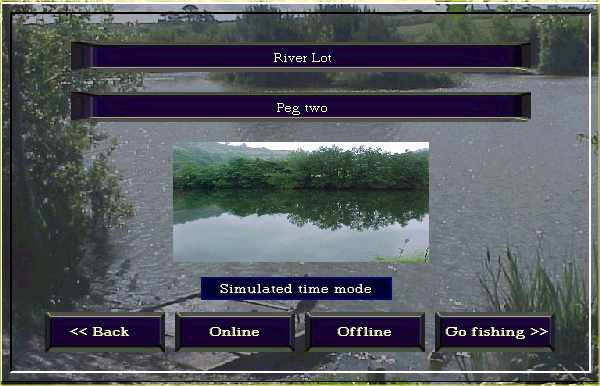
Два горизонтальных прямоугольника наверху (показаны как River Lot и Peg two выше) показывают вам, какой водоем и локацию вы выбрали для ловли рыбы в данный момент. Вы можете изменить их, щелкнув поля и выбрав другие водоемы и локации из раскрывающихся списков.
Под ними есть небольшое изображение локации, которую вы установили. Вы можете нажать на это изображение, чтобы узнать больше информации о выбранной локации. При нажатии вы получите полноэкранный предварительный просмотр локации, при наведении курсора мыши на воду глубина каждого местоположения, на которое наведена мышь, будет отображаться в виде небольшого флажка. Это может помочь найти ямы или неглубокие участки. Это может быть довольно утомительно, перебирать каждую локацию таким образом, поэтому есть кнопка контуров локации (peg contours) , которая даст приблизительный обзор контуров дна (пример ниже - river dane peg 3):

Из этого вы можете видеть, что есть более глубокий канал (темный) по центру локации, а другой канал идет к дальнему берегу.
Вы также можете увидеть любую дополнительную информацию, добавленную создателем водоема, нажав на кнопки peg info или venue info. Если при нажатии этих кнопок ничего не происходит, дополнительная информация недоступна. Кнопки venue и peg records предоставят вам запись по рекордам всех рыболовов, поймавших на вашем компьютере на выбранном водоеме.
Чтобы закрыть экран информации и вернуться к экрану нажмите кнопку "close".
Под изображением локации, можно выбрать Real time mode или Simulated time mode. Нажав на эту строку, вы установите дату и время рыбалки. В большинстве случаев режим реального времени довольно сложен, поэтому рекомендуется изменить его, выбрав дату и время, более подходящие для рыбалки. Прямо в самом низу экрана дисплея вы можете увидеть, какое время и дату вы выбрали в данный момент, как показано на изображении ниже:

Здесь также отображается текущая температура воздуха и погодные условия, а также время заката или восхода солнца. Если вы ловите рыбу на море, вы не увидите время восхода или заката, вместо этого будет отображаться синяя рамка со стрелкой, указывающая высоту и направление прилива. Чем длиннее синий прямоугольник, тем выше прилив. Если стрелка указывает влево, прилив в настоящее время уходит (отлив, уровень воды понижается), если стрелка указывает вправо, прилив наступает (уровень воды повышается). В Fishsim 2 бывает два прилива в день на морских водоемах, каждый из которых происходит с интервалом примерно в 12 часов, и многие виды рыб будут приходить вместе с приливом.
Внизу есть четыре кнопки выбора: << Back, Online, Offline и Go fishing >>. Они позволяют вам выбрать, какой тип рыбалки вы хотите провести:
В FS2 есть три типа рыбалки:
Удовольствие от рыбалки в одиночку, доступ через Go Fishing >>
Оффлайн-рыбалка с помощью организованных оффлайн-матчей, доступ к которым осуществляется через "Offline".
Онлайн-матч или увлекательная рыбалка через сеть TCP / IP, доступ через Интернет.
Одиночный режим
Одиночный режим рыбалки используется чаще всего, и его легче всего понять. Для этого типа рыбалки нет никаких правил, вы выбираете, где вы хотите ловить рыбу и в какое время вы хотите ловить рыбу и как долго вы хотите ловить рыбу. Основные цели - получить удовольствие, попрактиковаться или попытаться побить свои личные или мировые рекорды. Чтобы начать автономный сеанс увлекательной рыбалки, нажмите кнопку "Go fishing >>" после того, как вы выбрали водоем, локацию и дату / время, когда вы хотите ловить рыбу.
В этом сеансе вы можете ловить рыбу столько, сколько захотите, когда вы закончите, вы нажимаете клавишу ESC на клавиатуре, чтобы вернуться к параметрам главного меню.
На берегу
Каким бы типом рыбалки вы ни занимались, автономно, офлайн или онлайн, вы всегда будете сидеть на берегу, готовые забросить и начать рыбалку. Когда вы приедете, первое, что вам, вероятно, следует сделать, это проверить свою снасть и внести все необходимые корректировки в зависимости от водоема и локации, на которой вы ловите рыбу. Вы можете сделать это с помощью клавиши T (по умолчанию) на клавиатуре. Вы также должны проверить, какую приманку вы используете, это можно сделать с помощью клавиши C на клавиатуре, экраны снастей уже были описаны ранее, а выбор наживки будет описан чуть позже на этой странице.
Управление FishSim2 по умолчанию
подмотка катушки = левая кнопка
заброс = правая кнопка
быстрая подсечка = Z = средняя кнопка
сменить удочку = пробел
положить удочку на подставку = левый CTRL
поменять удочки местами = S
тормоз катушки = B
сменить наживку = C
донная приманка = G
сыпучая прикормка = L
изменить снасти = T
увеличить тормоз = стрелка вниз
уменьшить тормоз = стрелка вверх
увеличить скорость подмотки = ]
уменьшить скорость подмотки = [
авто-подмотка = A
показать садок = Enter
минимизировать = M
повернуться влево = стрелка влево
повернуться вправо = стрелка вправо
спустить леску = Pg up
Управление удилищем
Перемещение мыши вверх / вниз и вправо / влево контролирует положение удилища, если удилище не было поставлено на подставку. Поскольку в FS2 доступны два удилища, управляемым будет удилище с маленькой рукой или изображение рыболова. Вы можете изменить это, нажав ПРОБЕЛ на клавиатуре для управления другим удилищем. Когда удилище находится на подставке, потребуется более резкое движение мыши, чтобы поднять его с упора.
Заброс
Заброс поначалу может быть сложной задачей, но со временем это становится второй натурой. Расположите удилище в том направлении, в котором вы хотите забросить, это будет проще, если вы переместите удилище низко и параллельно поверхности воды. Затем нажмите и удерживайте ПРАВУЮ кнопку мыши, удилище начнет подниматься, если вы удерживаете кнопку нажатой. Когда вы думаете, что достаточно вытащили удочку, отпустите ПРАВУЮ кнопку мыши, и заброс начнется. Чем дольше вы удерживаете правую кнопку мыши, тем дальше будет забрасывать снасть по направлению удочки. Разные удилища лучше или хуже забрасывают разный вес, поэтому, если вы обнаружите, что не получается забросить на большую дистанцию, попробуйте другое удилище. Например, тяжелое морское удилище не годится для заброса легких мух, точно так же и тяжелое морское удилище не бросит очень далеко.
Смена приманки
Чтобы изменить текущую насадку удочки, которую вы держите, или изменить насадку или прикормку, нажмите клавишу C на клавиатуре, появится экран, подобный приведенному ниже:

Здесь отображается ваша текущая насадка, текущий выбор сыпучей прикормки и текущий выбор донной прикормки (сверху вниз). Вы можете изменить каждый из них, используя клавиши со стрелками справа и слева от каждого ящика с приманкой, они будут прокручивать ящики с приманкой, которые вы заполнили перед рыбалкой на экранах снастей.
Некоторые насадки можно прикрепить по-разному: прямо на крючок или с помощью волоса. Маленькие значки крючка в правом верхнем углу установят, как вы хотите прикрепить приманку, нажав на флажок (вверху = крючок, внизу = волос), вы установите это. Кроме того, некоторые приманки бывают разных размеров, стрелки полосы прокрутки размера можно использовать для выбора размера приманки, которую вы хотите использовать. Когда зеленая полоса заполнена, это означает, что вы используете самый большой доступный размер, когда он низкий, это означает, что вы используете самую маленькую приманку.
Кроме того, с некоторыми приманками вы также можете регулировать количество наживки, это делается перемещением стрелок рядом с полем количества , блоки показывают, сколько кусочков приманки помещено на крючок.
Таким же образом можно изменить тип и количество сыпучей прикормки и донной прикормки.
Прокрутка изображения
Некоторые изображения локации слишком велики , чтобы поместиться на экран, так что вы можете перемещаться вправо и влево , чтобы просмотреть различную область локации используя стрелку вправо и стрелку влево на клавиатуре. Кроме того, некоторые водоемы, такие как Verdisolle, допускают полное панорамное вращение на 360 °.
Сменить снасть
Чтобы сменить снасть, нажмите клавишу T на клавиатуре. Обратите внимание, что во время рыбалки вы не можете изменить содержимое ни одного из ящиков с приманкой, это необходимо сделать до начала рыбалки. Снасть изменится для удочки, которая удерживается в данный момент, хотя кнопки rod one и rod two на экране снасти можно использовать для изменения настройки любой удочки.
Прикормка
Для того, чтобы бросить шар донной прикормки в воду, нажмите G клавишу на клавиатуре, чтобы бросить сыпучий прикорм в воду, нажмите L. Оба прикорма работают одинаково, вы увидите зеленое перекрестие, поместите это перекрестие в то место, куда вы хотите бросить прикорм, и нажмите ПРАВУЮ кнопку мыши. Если перекрестие изменится на красный, это означает, что в настоящее время оно находится не над водой, а над сушей. Будьте осторожны с прикормкой, слишком большое количество может ухудшить клев, хотя если использовать правильно, это определенно улучшит рыбалку. Немного и часто - лучший способ его использовать.
Свернуть Fishsim 2
Рыбалка на берегу в реальной жизни - одно из величайших удовольствий в жизни, и много удовольствия доставляет не ловля рыбы, а просто пребывание в дикой природе, наслаждаясь окружающей сельской местностью. Конечно, это невозможно воссоздать в компьютерном моделировании, но Fishsim 2 позволяет вам делать и другие вещи, пока вы ждете поклевки. В любой момент во время рыбалки вы можете нажать клавишу M на клавиатуре, чтобы свернуть Fishsim 2 и получить доступ к рабочему столу и компьютеру. Когда приходит поклевка, значок fishsim 2 на панели задач будет мигать, и вы можете щелкнуть по нему, чтобы продолжать ловить рыбу. Это позволяет одновременно использовать компьютер и ловить рыбу !!
Выход
Чтобы выйти из сеанса, нажмите клавишу ESC на клавиатуре, это сначала отобразит содержимое вашего садка (если вы поймали какую-либо рыбу), а затем вернетесь в главное меню.
Смена активного удилища
При ловле двумя удилищами одновременно можно держать только одну удочку, вторая удочка всегда ставится на подставку. Чтобы изменить удочку, которую вы держите в данный момент, нажмите клавишу ПРОБЕЛ на клавиатуре, вы увидите, как стрелка поменяется на другую удочку, или изменится изображение рыболова, если оно у вас включено. Теперь эта удочка находится под контролем, и все действия: мышь, смена наживки, подсечка и т. д., будут выполняться с ней. Вы можете в любой момент вернуться к другому удилищу, снова нажав клавишу ПРОБЕЛ.
Включение и выключение эффектов
Клавиши F2, F3, F4, F5 и F6 могут использоваться для включения и выключения различных эффектов. Ниже дается краткое описание того, что каждый из них делает.
F2 - пульсации воды вкл / выкл
F3 - световые эффекты вкл / выкл
F4 - погодные эффекты вкл / выкл
F5 - яркость снастей и маркеров вкл / выкл
F6 - изображение Рыболова вкл / выкл
Эти варианты предназначены для оптимизации и личного предпочтения. Существуют и другие варианты для других клавиш F , но они не поддерживаются и предназначены только для использования людьми, которые создают дополнения.
Ставим удочки на подставку
Чтобы поместить текущее удилище на подставку, нажмите левую клавишу CTRL на клавиатуре. Это зафиксирует удилище по горизонтали на поверхности воды (кроме морских объектов), и для того, чтобы сдвинуть ее с упоров, потребуется небольшой рывок мыши, чтобы высвободить ее. Это сделано для того, чтобы избежать случайных движений мыши. Кроме того, когда вы меняете удочку, которую вы держите, удилище, которое не удерживается, всегда автоматически помещается на подставку.
Постанов удочки на подставку очень важен при ловле донкой и при использовании сигнализатора поклевки, так как это активирует их.
Просмотр содержимого садка
Чтобы просмотреть содержимое садка в любое время во время рыбалки, нажмите клавишу Enter. Это будет работать только в том случае, если у вас есть хотя бы одна рыба в садке, в противном случае нажатие кнопки не будет иметь никакого эффекта. При просмотре содержимого, рыба будет отображаться в порядке вылова, и вы можете щелкнуть любую отдельную рыбу в списке, чтобы увидеть, где именно она была поймана. Кнопка view all отобразит изображение локации с маленькими флажками, показывающими, где именно была поймана каждая рыба.
Регулировка скорости намотки
Некоторые катушки поставляются с регулируемыми настройками скорости, что позволяет вам изменять скорость, с которой катушка наматывает леску или даже отпускает ее в случае некоторых катушек. В верхнем левом / верхнем правом углу экрана есть несколько ползунков, которые указывают на различные вещи (ниже):
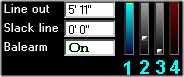
Значок с меткой 3 указывает текущую настройку скорости вращения барабана, если этот блок находится внизу, у вас самая быстрая настройка, если она вверху, у вас самая медленная настройка.
Чтобы отрегулировать скорость катушки во время рыбалки, нажимайте кнопки [ и ] на клавиатуре.
Столбец 1 : показывает положение самой нижней части снасти в воде, обычно это приманка. Представьте себе, что вы смотрите через поперечное сечение воды, в которой вы ловите рыбу: голубой цвет на полосе обозначает поверхность воды, а темно-синий - дно озера. Маленькая желтая линия указывает положение, в котором находится самая нижняя часть снасти на оснастке. Если он находится рядом с верхом, он в настоящее время находится высоко в воде, около дна он глубоко в воде.
Столбец 2 : это настройка тормоза, когда полоса расположена внизу, леска не будет сматываться с катушки, когда она расположена вверху, леска будет легко сматываться с катушки.
Столбец 3 : индикатор скорости вращения барабана, как описано выше.
Столбец 4 : черная, когда на крючке нет рыбы, однако, когда вы ловите рыбу, трудно понять, какое именно давление эта рыба оказывает на удочку, этот индикатор показывает это. Чем больше давление, тем больше он будет красного цвета.








